Эта секретная функция Microsoft Edge изменила мой подход к работе
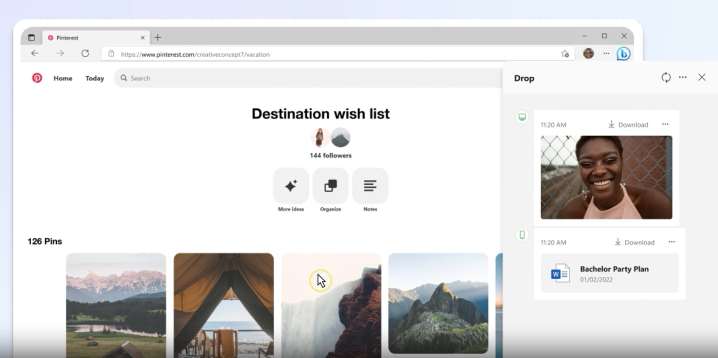
Microsoft Edge — мой любимый веб-браузер . Какой бы агрессивной ни была Microsoft, продвигая Edge для пользователей Windows 11 по сравнению с такими альтернативами, как Firefox и Google Chrome, он, безусловно, полезен по сравнению с конкурентами.
Благодаря наличию функций искусственного интеллекта благодаря Copilot и даже функциям экономии памяти, таким как спящие вкладки, мне трудно использовать какой-либо другой браузер, кроме Edge. Но одна вещь, которая мне нравится в браузере, — это секретная функция, которая довольно хорошо хранится на боковой панели — она называется Drop .
Изменение способа передачи файлов
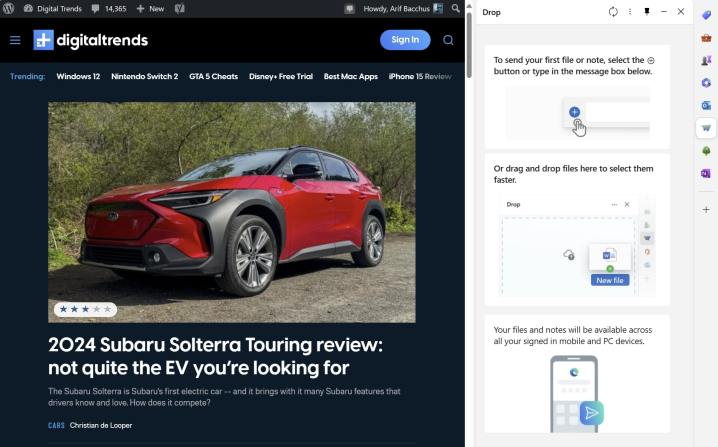
Как автор инструкций в Digital Trends, я всегда делаю снимки экрана на своем компьютере и телефоне. Быстрый и простой способ перенести эти снимки экрана с одного компьютера на другой и между устройствами — использовать функцию Edge Drop. Drop, основанный на OneDrive, работает лучше, чем некоторые другие методы, которые я использовал раньше.
Доступно прямо на боковой панели в Microsoft Edge. Я просто щелкаю значок перетаскивания и загружаю то, что хочу перенести. Затем я открываю Microsoft Edge на другом устройстве и снова захожу в Drop, чтобы увидеть тот же файл, ожидающий меня. До появления Drop мне приходилось вручную заходить в OneDrive, загружать папку для файла и даже снова загружать его из OneDrive на последующем устройстве. Я также мог бы использовать Intel Unsion вместе с моим iPhone для быстрой передачи файла.
Drop упрощает передачу файлов, обрабатывая их через пространство веб-браузера в Windows, Mac, Android, iOS или Linux.
В Drop даже есть функция создания скриншотов. Нажмите на значок снимка экрана, и вы сможете сделать снимок любой веб-страницы, на которой вы находитесь, а затем сохранить его на будущее. Я нашел это весьма полезным для обмена и сохранения снимков экрана интересных разделов PDF-файлов, особенно патентных заявок, которые я всегда читаю. Теперь у меня есть безопасное место для их хранения на всех моих устройствах.
Хороший способ поделиться заметками.
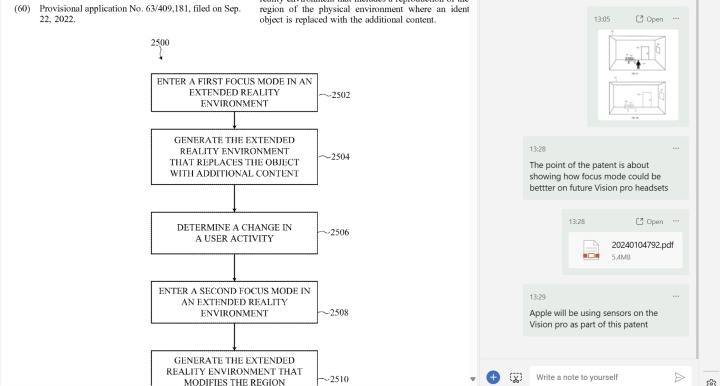
Функция Drop в Microsoft Edge предназначена не только для файлов. Как пользователь Windows, я знаком с приложением Sticky Notes. Я всегда полагался на это приложение, когда был на совещании или брифинге, чтобы быстро и легко делать заметки, но ситуация изменилась, когда я узнал о Drop.
Drop позволяет делать заметки в своем собственном пространстве. Просто введите заметку, и вы увидите ее на боковой панели Edge. Откройте Edge на другом устройстве, и он будет ждать вас. Это довольно эффективно по сравнению с моим старым методом перехода на Outlook.com, когда я щелкаю значок OneNote в верхней части веб-страницы, чтобы просмотреть открытые заметки из Windows. Мне хотелось бы, чтобы Microsoft разработала собственный веб-интерфейс Sticky Note.
Управлять падением легко

Drop — довольно изящная функция, и управлять ею также легко. Все, что хранится в Drop, можно удалить простым щелчком мыши. В зависимости от размера файла он также не занимает много места, поэтому бесплатная учетная запись OneDrive должна помочь. Страница настроек также позволяет легко увидеть использование памяти, и здесь нет никаких скрытых трюков. Это бесплатное и простое в использовании приложение, которое сделает вашу жизнь проще, особенно если ваша работа, как и моя, осуществляется через Интернет.
Это всего лишь одна из функций Edge, повышающих производительность.
Как бы мне ни нравилось использовать Drop в Microsoft Edge, есть множество других функций, которые заставляют меня использовать браузер каждый день. Разделенный экран помогает разделить некоторые вкладки, которые я мог бы открыть в браузере, чтобы лучше видеть свою работу.
Вертикальные вкладки также помогают мне организовать все, над чем я работаю, в более понятном виде. И я не могу забыть группы вкладок, которые я назвал одной из многих причин, по которым Edge лучше Chrome . Drop — это вишенка на вершине того, почему я продолжаю использовать Edge вместо любого из его конкурентов.